西部数据云硬盘使用说明
西数移动硬盘设置XP可用方法

此上以元素系列为模板
MY PASSPORT ULTRA 系列操作和元素系列基本一致 MY PASSPORT ULTRA 系列如需在XP系统下可用需注意: MY PASSPORT ULTRA 自带的加密软件需先在WIN7系统下安装, 安装之后再进行XP可识别硬盘模式转换,否则直接转换的情况下, 自带的加密软件会因为转换模式格式化而丢失
西数移动存储需设置 设置后XP系统下才可识别
在WIN7系统下右击计算机点击管理
在 管 理 பைடு நூலகம் 面 找 到 磁 盘 管 理
找到代表 移动硬盘 的磁盘, 如图中的 磁盘1, 右击磁盘 1右侧蓝 色磁盘条 框,找到 删除卷并 点击
删除卷之后,右击左侧的磁盘1(如图)
点击转 换成 MBR硬 盘,然 后在右 侧黑色 条框右 击新建 卷建立 分区, 之后在 XP系统 下就可 认到硬 盘
西数移动存储需设置设置后xp系统下才可识别在win7系统下右击计算机点击找到代表移动硬盘的磁盘如图中的磁盘1右击磁盘1右侧蓝色磁盘条框找到删除卷并点击删除卷之后右击左侧的磁盘1如图点击转换成mbr硬击新建卷建立分区之后在xp系统下就可认到硬此上以元素系列为模板mypassportultra系列操作和元素系列基本一致mypassportultra系列如需在xp系统下可用需注意
西部数据Mypassport移动硬盘中文手册
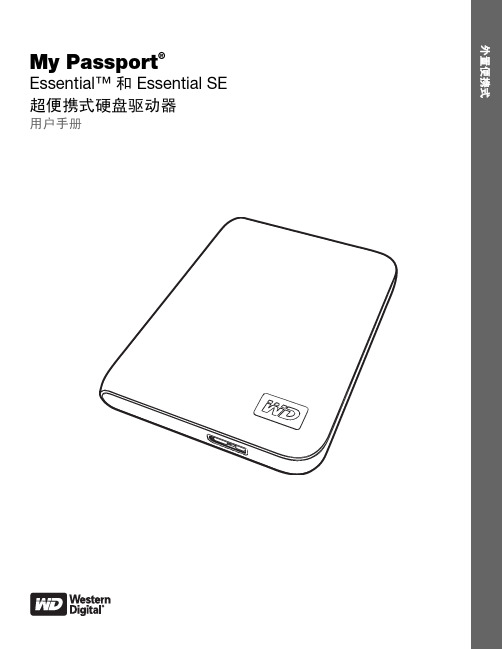
访问我们的产品支持网站 ,并从下列主题中选择:
• 下载 — 为您的 WD 产品下载驱动程序、软件和更新。 • 注册 — 注册 WD 产品以便获得最新的更新内容并享受优惠。 • 质保与 RMA 服务 — 获取质保、产品退换 (RMA)、 RMA 状态以及数据恢复信息。 • 知识库 — 可根据关键字、短语或 Answer ID 进行搜索。 • 安装 — 为您的 WD 产品或软件获取在线安装帮助。
在质保期内,您的产品享有 30 天的免费电话支持。30 天的免费期从您第一次致电 WD 技术支持 部门之日算起。电子邮件支持在整个质保期内免费,我们详尽的知识库全天候可用。为了有助于我 们保证您获知新功能以及新服务,请登录 在线注册您的产品。
获取在线支持
00 531 650442 02 703 6550 +800 6008 6008/1 800 88 1908/+65 62430496 1 800 1441 0159 +800 6008 6008/+800 608 6008/+65 62430496 +800 6008 6008/+65 62430496
WDR5.3中文正式版使用说明书

/西数硬盘维修教程专版WD PRO TOOLWDR5.3正式版作者:不认盘 QQ:985307302网站:作者:网站:第一节:硬盘分类1:按电路板分类:西数IDE 硬盘及SATA 硬盘共分四个大系列,两大类别,在实际修复中,只需要通过硬盘电路板的外观及可区分系列,使用相应的子程序即可进行修复)第一类:WD -MARVELL 08年之前的老式硬盘,多数不IDE 接口,电路板如下三种。
WD 16BIT 一代盘 WD 32BIT 二代盘WD 黑盘一代 WD 黑盘二代第二类:WD -ROYL 系列(市面上08年上市的台式机和笔记本盘都属于ROYL 系列,其中如图三L 型板的串口盘也是此类)不认盘 http://trexwdr.taobao.com/网站:2:按家族分类西数硬盘的家族很多,一般如上图,维修中我们换固件或做通刷时,电路板号可以不一样,但家族一定要相同才能刷写,不然一刷不认盘http://trexwdr.taobao.com/作者:4848SN:WMAV2T33665M0A0WD3200AAJS Logical: Cyls 16383, Heads 16, Sectors 63, LBA 615242448, 320Gb 65M0A0WD3200AAJS 就死板了。
请看下面,在WDR 中检测出的硬盘类型:- FW:05.04E05 SN:WMAV2T3364848 (ROYL selected) port 0xCC00Controller Buffer Size: 8192KbFamily: Pinnacle Lite (Royl)以上信息-:硬盘型号FW:05.04E05 固件版本号序列号Pinnacle Lite 硬盘家族3:从固件模块中查看家族信息因这WD 维修家族很重要,刷错了就会死板,而我们拿到一个未知固件,不知道家族时,可以从模块中查看。
C5模块包含家族号信息,WDR 备份的固件里为~id00C5.rpm,使用winhex 或其它二进制编辑器打开C5模块,可以看到:从上图可以看到,此固件家族为PinnacleWD硬盘固件结构WD硬盘固件分为ROM和固件模块ROM:其中ROM保存于电路板中,有的电路板上有八脚的储存芯片保存ROM,有的保存在主芯片之中。
西部数据NAS OS 4 用户手册说明书
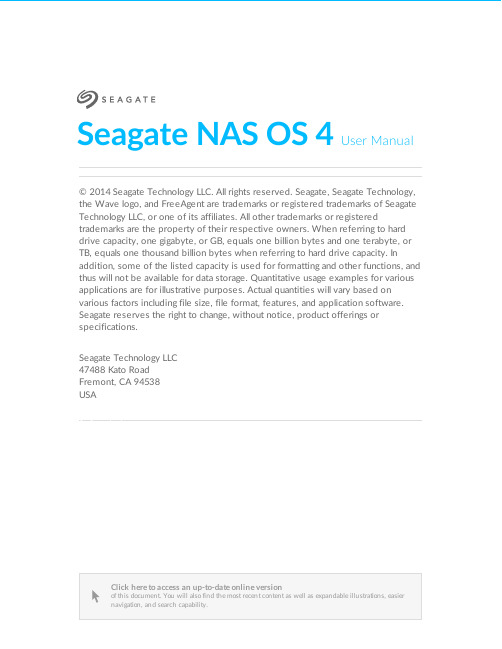
Seagate NAS OS 4 User Manual © 2014 Seagate Technology LLC. All rights reserved. Seagate, Seagate Technology, the Wave logo, and FreeAgent are trademarks or registered trademarks of Seagate Technology LLC, or one of its affiliates. All other trademarks or registered trademarks are the property of their respective owners. When referring to hard drive capacity, one gigabyte, or GB, equals one billion bytes and one terabyte, or TB, equals one thousand billion bytes when referring to hard drive capacity. In addition, some of the listed capacity is used for formatting and other functions, and thus will not be available for data storage. Quantitative usage examples for various applications are for illustrative purposes. Actual quantities will vary based on various factors including file size, file format, features, and application software. Seagate reserves the right to change, without notice, product offerings or specifications.Seagate Technology LLC47488 Kato RoadFremont, CA 94538USAClick here to access an up-to-date online versionof this document. You will also find the most recent content as well as expandable illustrations, easiernavigation, and search capability.. . . . . . . . . . . . . . . . . . . . . . . . . . . . . . . . . . . . . . . . . . . . . . . . . . . . . . . . . . . . . . . . . . . . . . . . . . . . . . . . . . . . . . . .. . . . . . . . . . . . . . . . . . . . . . . . . . . . . . . . . . . . . . . . . . . . . . . . . . . . . . . . . . . . . . . . . . . . . . . . . . . . . . . . . . . . . . . . . . . . . . . . . . . . . . . . . . . . . . . . . . . . . . . . . .. . . . . . . . . . . . . . . . . . . . . . . . . . . . . . . . . . . . . . . . . . . . . . . . . . . . . . . . . . . . . . . . . . . . . . . . . . . . . . . . . . . . . . . . . . . . . . . . . . . . . . . . . . . . . . . . . . . . . . . . . . . . . . . . . . . . . . . . . . . . . . . . . . . . . . . . . . . . . . . . . . . . . . . . . . . . . . . . . . . . . . . . . . . . . . . . . . . . . . . . . . . . . . . . . . . . .. . . . . . . . . . . . . . . . . . . . . . . . . . . . . . . . . . . . . . . . . . . . . . . . . . . . . . . . . . . . . . . . . . . . . . . . . . . . . . . . . . . . . . . . . . . . . . . . . . . . . . . . . . . . . . . . . . . . . . . . . .. . . . . . . . . . . . . . . . . . . . . . . . . . . . . . . . . . . . . . . . . . . . . . . . . . . . . . . . . . . . . . . . . . . . . . . . . . . . . . . . . . . . . . . . . . . . . . . . . . . . . . . . . . . . . . . . . . . . . . . . . .. . . . . . . . . . . . . . . . . . . . . . . . . . . . . . . . . . . . . . . . . . . . . . . . . . . . . . . . . . . . . . . . . . . . . . . . . . . . . . . . . . . . . . . . . . . . . . . . . . . . . . . . . . . . . . . . . . . . . . . . . .. . . . . . . . . . . . . . . . . . . . . . . . . . . . . . . . . . . . . . . . . . . . . . . . . . . . . . . . . . . . . . . . . . . . . . . . . . . . . . . . . . . . . . . . . . . . . . . . . . . . . . . . . . . . . . . . . . . . . . . . . .. . . . . . . . . . . . . . . . . . . . . . . . . . . . . . . . . . . . . . . . . . . . . . . . . . . . . . . . . . . . . . . . . . . . . . . . . . . . . . . . . . . . . . . . . . . . . . . . . . . . . . . . . . . . . . . . . . . . . . . . . .. . . . . . . . . . . . . . . . . . . . . . . . . . . . . . . . . . . . . . . . . . . . . . . . . . . . . . . . . . . . . . . . . . . . . . . . . . . . . . . . . . . . . . . . . . . . . . . . . . . . . . . . . . . . . . . . . . . . . . . . . .. . . . . . . . . . . . . . . . . . . . . . . . . . . . . . . . . . . . . . . . . . . . . . . . . . . . . . . . . . . . . . . . . . . . . . . . . . . . . . . . . . . . . . . . . . . . . . . . . . . . . . . . . . . . . . . . . . . . . . . . . .. . . . . . . . . . . . . . . . . . . . . . . . . . . . . . . . . . . . . . . . . . . . . . . . . . . . . . . . . . . . . . . . . . . . . . . . . . . . . . . . . . . . . . . . . . . . . . . . . . . . . . . . . . . . . . . . . . . . . . . . . . . . . . . . . . . . . . . . . . . . . . . . . . . . . . . . . . . . . . . . . . . . . . . . . . . . . . . . . . . . . . . . . . . . . . . . . . . . . . . . . . . . . . . . . . . . .. . . . . . . . . . . . . . . . . . . . . . . . . . . . . . . . . . . . . . . . . . . . . . . . . . . . . . . . . . . . . . . . . . . . . . . . . . . . . . . . . . . . . . . . . . . . . . . . . . . . . . . . . . . . . . . . . . . . . . . . . .. . . . . . . . . . . . . . . . . . . . . . . . . . . . . . . . . . . . . . . . . . . . . . . . . . . . . . . . . . . . . . . . . . . . . . . . . . . . . . . . . . . . . . . . . . . . . . . . . . . . . . . . . . . . . . . . . . . . . . . . . .. . . . . . . . . . . . . . . . . . . . . . . . . . . . . . . . . . . . . . . . . . . . . . . . . . . . . . . . . . . . . . . . . . . . . . . . . . . . . . . . . . . . . . . . . . . . . . . . . . . . . . . . . . . . . . . . . . . . . . . . . .. . . . . . . . . . . . . . . . . . . . . . . . . . . . . . . . . . . . . . . . . . . . . . . . . . . . . . . . . . . . . . . . . . . . . . . . . . . . . . . . . . . . . . . . . . . . . . . . . . . . . . . . . . . . . . . . . . . . . . . . . .. . . . . . . . . . . . . . . . . . . . . . . . . . . . . . . . . . . . . . . . . . . . . . . . . . . . . . . . . . . . . . . . . . . . . . . . . . . . . . . . . . . . . . . . . . . . . . . . . . . . . . . . . . . . . . . . . . . . . . . . . .. . . . . . . . . . . . . . . . . . . . . . . . . . . . . . . . . . . . . . . . . . . . . . . . . . . . . . . . . . . . . . . . . . . . . . . . . . . . . . . . . . . . . . . . . . . . . . . . . . . . . . . . . . . . . . . . . . . . . . . . . .. . . . . . . . . . . . . . . . . . . . . . . . . . . . . . . . . . . . . . . . . . . . . . . . . . . . . . . . . . . . . . . . . . . . . . . . . . . . . . . . . . . . . . . . . . . . . . . . . . . . . . . . . . . . . . . . . . . . . . . . . . . . . . . . . . . . . . . . . . . . . . . . . . . . . . . . . . . . . . . . . . . . . . . . . . . . . . . . . . . . . . . . . . . . . . . . . . . . . . . . . . . . . . . . . . . . .. . . . . . . . . . . . . . . . . . . . . . . . . . . . . . . . . . . . . . . . . . . . . . . . . . . . . . . . . . . . . . . . . . . . . . . . . . . . . . . . . . . . . . . . . . . . . . . . . . . . . . . . . . . . . . . . . . . . . . . . . .. . . . . . . . . . . . . . . . . . . . . . . . . . . . . . . . . . . . . . . . . . . . . . . . . . . . . . . . . . . . . . . . . . . . . . . . . . . . . . . . . . . . . . . . . . . . . . . . . . . . . . . . . . . . . . . . . . . . . . . . . .. . . . . . . . . . . . . . . . . . . . . . . . . . . . . . . . . . . . . . . . . . . . . . . . . . . . . . . . . . . . . . . . . . . . . . . . . . . . . . . . . . . . . . . . . . . . . . . . . . . . . . . . . . . . . . . . . . . . . . . . . .. . . . . . . . . . . . . . . . . . . . . . . . . . . . . . . . . . . . . . . . . . . . . . . . . . . . . . . . . . . . . . . . . . . . . . . . . . . . . . . . . . . . . . . . . . . . . . . . . . . . . . . . . . . . . . . . . . . . . . . . . .. . . . . . . . . . . . . . . . . . . . . . . . . . . . . . . . . . . . . . . . . . . . . . . . . . . . . . . . . . . . . . . . . . . . . . . . . . . . . . . . . . . . . . . . . . . . . . . . . . . . . . . . . . . . . . . . . . . . . . . . . .. . . . . . . . . . . . . . . . . . . . . . . . . . . . . . . . . . . . . . . . . . . . . . . . . . . . . . . . . . . . . . . . . . . . . . . . . . . . . . . . . . . . . . . . . . . . . . . . . . . . . . . . . . . . . . . . . . . . . . . . . .Contents1Regulatory Compliance Trademarks 2Seagate NAS OS 4Introduction New 4.3 feature: App Button replaces Home Page New 4.2 feature: App-based management Content for this manual Minimum system requirements Client OS:Web browsers:Network:3LED Behavior and Device Buttons LEDs Rackmount Seagate NAS Seagate NAS and Seagate NAS Pro Buttons Power button Identification buttons: front and rear (select models)Mute button (select models)4NAS OS Setup First use: Enclosure with disks First Use: Empty enclosure Choose compatible hard drives First Use: Update from NAS OS 3 to NAS OS 4Seagate Network Assistant Install Seagate Network Assistant Launch Seagate Network Assistant . . . . . . . . . . . . . . . . . . . . . . . . . . . . . . . . . . . . . . . . . . . . . . . . . . . . . . . . . . . . . . . . . . . . . . . . . . . . . . . . . . . . . . . . . . . . . . . . . . . . . . . . . . . . . . . . . . Licenses and Free Software . . . . . . . . . . . . . . . . . . . . . . . . . . . . . . . . . . . . . . . . . . . . . . . . . . . . . . . . . . . . . . . . . . . . . . . . . . . . . . . . . . . . . . . . . . . . . . . . . . . . . . . . . . . . . . . . . . Power button: short push . . . . . . . . . . . . . . . . . . . . . . . . . . . . . . . . . . . . . . . . . . . . . . . . . . . . . . . . . . . . . . . . . . . . . . . . . . . . . . . . . . . . . . . . . . . . . . . . . . . . . . . . . . . . . . . . . . Power button: long push (select models). . . . . . . . . . . . . . . . . . . . . . . . . . . . . . . . . . . . . . . . . . . . . . . . . . . . . . . . . . . . . . . . . . . . . . . . . . . . . . . . . . . . . . . . . . . . . . . . . . . . . . . . . . . . . . . . . . Mute button: short push . . . . . . . . . . . . . . . . . . . . . . . . . . . . . . . . . . . . . . . . . . . . . . . . . . . . . . . . . . . . . . . . . . . . . . . . . . . . . . . . . . . . . . . . . . . . . . . . . . . . . . . . . . . . . . . . . . Mute button: long push . . . . . . . . . . . . . . . . . . . . . . . . . . . . . . . . . . . . . . . . . . . . . . . . . . . . . . . . . . . . . . . . . . . . . . . . . . . . . . . . . . . . . . . . . . . . . . . . . . . . . . . . . . . . . . . . . . Next steps . . . . . . . . . . . . . . . . . . . . . . . . . . . . . . . . . . . . . . . . . . . . . . . . . . . . . . . . . . . . . . . . . . . . . . . . . . . . . . . . . . . . . . . . . . . . . . . . . . . . . . . . . . . . . . . . . . Install Seagate NAS OS . . . . . . . . . . . . . . . . . . . . . . . . . . . . . . . . . . . . . . . . . . . . . . . . . . . . . . . . . . . . . . . . . . . . . . . . . . . . . . . . . . . . . . . . . . . . . . . . . . . . . . . . . . . . . . . . Next steps . . . . . . . . . . . . . . . . . . . . . . . . . . . . . . . . . . . . . . . . . . . . . . . . . . . . . . . . . . . . . . . . . . . . . . . . . . . . . . . . . . . . . . . . . . . . . . . . . . . . . . . . . . . . . . . . . . NAS OS 3 and volume encryption . . . . . . . . . . . . . . . . . . . . . . . . . . . . . . . . . . . . . . . . . . . . . . . . . . . . . . . . . . . . . . . . . . . . . . . . . . . . . . . . . . . . . . . . . . . . . . . . . . . . . . . . . . . . . . . . . . Windows:. . . . . . . . . . . . . . . . . . . . . . . . . . . . . . . . . . . . . . . . . . . . . . . . . . . . . . . . . . . . . . . . . . . . . . . . . . . . . . . . . . . . . . . . . . . . . . . . . . . . . . . . . . . . . . . . . . Mac:1111111313131414141414151616161617171717171818181919202021212223232324242424. . . . . . . . . . . . . . . . . . . . . . . . . . . . . . . . . . . . . . . . . . . . . . . . . . . . . . . . . . . . . . . . . . . . . . . . . . . . . . . . . . . . . . . . . . . . . . . . . . . . . . . . . . . . . . . . . . . . . . . . . .. . . . . . . . . . . . . . . . . . . . . . . . . . . . . . . . . . . . . . . . . . . . . . . . . . . . . . . . . . . . . . . . . . . . . . . . . . . . . . . . . . . . . . . . . . . . . . . . . . . . . . . . . . . . . . . . . . . . . . . . . . . . . . . . . . . . . . . . . . . . . . . . . . . . . . . . . . . . . . . . . . . . . . . . . . . . . . . . . . . . . . . . . . . . . . . . . . . . . . . . . . . . . . . . . . . . .. . . . . . . . . . . . . . . . . . . . . . . . . . . . . . . . . . . . . . . . . . . . . . . . . . . . . . . . . . . . . . . . . . . . . . . . . . . . . . . . . . . . . . . . . . . . . . . . . . . . . . . . . . . . . . . . . . . . . . . . . .. . . . . . . . . . . . . . . . . . . . . . . . . . . . . . . . . . . . . . . . . . . . . . . . . . . . . . . . . . . . . . . . . . . . . . . . . . . . . . . . . . . . . . . . . . . . . . . . . . . . . . . . . . . . . . . . . . . . . . . . . .. . . . . . . . . . . . . . . . . . . . . . . . . . . . . . . . . . . . . . . . . . . . . . . . . . . . . . . . . . . . . . . . . . . . . . . . . . . . . . . . . . . . . . . . . . . . . . . . . . . . . . . . . . . . . . . . . . . . . . . . . .. . . . . . . . . . . . . . . . . . . . . . . . . . . . . . . . . . . . . . . . . . . . . . . . . . . . . . . . . . . . . . . . . . . . . . . . . . . . . . . . . . . . . . . . . . . . . . . . . . . . . . . . . . . . . . . . . . . . . . . . . .. . . . . . . . . . . . . . . . . . . . . . . . . . . . . . . . . . . . . . . . . . . . . . . . . . . . . . . . . . . . . . . . . . . . . . . . . . . . . . . . . . . . . . . . . . . . . . . . . . . . . . . . . . . . . . . . . . . . . . . . . .. . . . . . . . . . . . . . . . . . . . . . . . . . . . . . . . . . . . . . . . . . . . . . . . . . . . . . . . . . . . . . . . . . . . . . . . . . . . . . . . . . . . . . . . . . . . . . . . . . . . . . . . . . . . . . . . . . . . . . . . . .. . . . . . . . . . . . . . . . . . . . . . . . . . . . . . . . . . . . . . . . . . . . . . . . . . . . . . . . . . . . . . . . . . . . . . . . . . . . . . . . . . . . . . . . . . . . . . . . . . . . . . . . . . . . . . . . . . . . . . . . . .. . . . . . . . . . . . . . . . . . . . . . . . . . . . . . . . . . . . . . . . . . . . . . . . . . . . . . . . . . . . . . . . . . . . . . . . . . . . . . . . . . . . . . . . . . . . . . . . . . . . . . . . . . . . . . . . . . . . . . . . . .. . . . . . . . . . . . . . . . . . . . . . . . . . . . . . . . . . . . . . . . . . . . . . . . . . . . . . . . . . . . . . . . . . . . . . . . . . . . . . . . . . . . . . . . . . . . . . . . . . . . . . . . . . . . . . . . . . . . . . . . . .. . . . . . . . . . . . . . . . . . . . . . . . . . . . . . . . . . . . . . . . . . . . . . . . . . . . . . . . . . . . . . . . . . . . . . . . . . . . . . . . . . . . . . . . . . . . . . . . . . . . . . . . . . . . . . . . . . . . . . . . . .. . . . . . . . . . . . . . . . . . . . . . . . . . . . . . . . . . . . . . . . . . . . . . . . . . . . . . . . . . . . . . . . . . . . . . . . . . . . . . . . . . . . . . . . . . . . . . . . . . . . . . . . . . . . . . . . . . . . . . . . . .. . . . . . . . . . . . . . . . . . . . . . . . . . . . . . . . . . . . . . . . . . . . . . . . . . . . . . . . . . . . . . . . . . . . . . . . . . . . . . . . . . . . . . . . . . . . . . . . . . . . . . . . . . . . . . . . . . . . . . . . . .. . . . . . . . . . . . . . . . . . . . . . . . . . . . . . . . . . . . . . . . . . . . . . . . . . . . . . . . . . . . . . . . . . . . . . . . . . . . . . . . . . . . . . . . . . . . . . . . . . . . . . . . . . . . . . . . . . . . . . . . . .. . . . . . . . . . . . . . . . . . . . . . . . . . . . . . . . . . . . . . . . . . . . . . . . . . . . . . . . . . . . . . . . . . . . . . . . . . . . . . . . . . . . . . . . . . . . . . . . . . . . . . . . . . . . . . . . . . . . . . . . . .. . . . . . . . . . . . . . . . . . . . . . . . . . . . . . . . . . . . . . . . . . . . . . . . . . . . . . . . . . . . . . . . . . . . . . . . . . . . . . . . . . . . . . . . . . . . . . . . . . . . . . . . . . . . . . . . . . . . . . . . . .. . . . . . . . . . . . . . . . . . . . . . . . . . . . . . . . . . . . . . . . . . . . . . . . . . . . . . . . . . . . . . . . . . . . . . . . . . . . . . . . . . . . . . . . . . . . . . . . . . . . . . . . . . . . . . . . . . . . . . . . . .. . . . . . . . . . . . . . . . . . . . . . . . . . . . . . . . . . . . . . . . . . . . . . . . . . . . . . . . . . . . . . . . . . . . . . . . . . . . . . . . . . . . . . . . . . . . . . . . . . . . . . . . . . . . . . . . . . . . . . . . . . . . . . . . . . . . . . . . . . . . . . . . . . . . . . . . . . . . . . . . . . . . . . . . . . . . . . . . . . . . . . . . . . . . . . . . . . . . . . . . . . . . . . . . . . . . .. . . . . . . . . . . . . . . . . . . . . . . . . . . . . . . . . . . . . . . . . . . . . . . . . . . . . . . . . . . . . . . . . . . . . . . . . . . . . . . . . . . . . . . . . . . . . . . . . . . . . . . . . . . . . . . . . . . . . . . . . .. . . . . . . . . . . . . . . . . . . . . . . . . . . . . . . . . . . . . . . . . . . . . . . . . . . . . . . . . . . . . . . . . . . . . . . . . . . . . . . . . . . . . . . . . . . . . . . . . . . . . . . . . . . . . . . . . . . . . . . . . .. . . . . . . . . . . . . . . . . . . . . . . . . . . . . . . . . . . . . . . . . . . . . . . . . . . . . . . . . . . . . . . . . . . . . . . . . . . . . . . . . . . . . . . . . . . . . . . . . . . . . . . . . . . . . . . . . . . . . . . . . .. . . . . . . . . . . . . . . . . . . . . . . . . . . . . . . . . . . . . . . . . . . . . . . . . . . . . . . . . . . . . . . . . . . . . . . . . . . . . . . . . . . . . . . . . . . . . . . . . . . . . . . . . . . . . . . . . . . . . . . . . .. . . . . . . . . . . . . . . . . . . . . . . . . . . . . . . . . . . . . . . . . . . . . . . . . . . . . . . . . . . . . . . . . . . . . . . . . . . . . . . . . . . . . . . . . . . . . . . . . . . . . . . . . . . . . . . . . . . . . . . . . .. . . . . . . . . . . . . . . . . . . . . . . . . . . . . . . . . . . . . . . . . . . . . . . . . . . . . . . . . . . . . . . . . . . . . . . . . . . . . . . . . . . . . . . . . . . . . . . . . . . . . . . . . . . . . . . . . . . . . . . . . .. . . . . . . . . . . . . . . . . . . . . . . . . . . . . . . . . . . . . . . . . . . . . . . . . . . . . . . . . . . . . . . . . . . . . . . . . . . . . . . . . . . . . . . . . . . . . . . . . . . . . . . . . . . . . . . . . . . . . . . . . .Mount shares 5Shares: Access and Transfer Files About shares Access shares Creating Shortcuts to Shares Create shortcuts using Seagate Network Assistant Create shortcuts using the operating system: Windows 7Create shortcuts using the operating system: Mac Backup: Seagate NAS and PC/Mac Back up your NAS Back up your computers Media Server UPnP/DLNA iTunes FTP Local FTP access Remote FTP access NFS Wake on LAN (WOL)6NAS OS Login and Navigation Log in to NAS OS Seagate Network Assistant Internet browser Login Recover a Lost Password Launch NAS OS using Sdrive NAS OS Navigation Login: administrator and user . . . . . . . . . . . . . . . . . . . . . . . . . . . . . . . . . . . . . . . . . . . . . . . . . . . . . . . . . . . . . . . . . . . . . . . . . . . . . . . . . . . . . . . . . . . . . . . . . . . . . . . . . . . . . . . . . . Quick access . . . . . . . . . . . . . . . . . . . . . . . . . . . . . . . . . . . . . . . . . . . . . . . . . . . . . . . . . . . . . . . . . . . . . . . . . . . . . . . . . . . . . . . . . . . . . . . . . . . . . . . . . . . . . . . . . . Mount . . . . . . . . . . . . . . . . . . . . . . . . . . . . . . . . . . . . . . . . . . . . . . . . . . . . . . . . . . . . . . . . . . . . . . . . . . . . . . . . . . . . . . . . . . . . . . . . . . . . . . . . . . . . . . . . . . Authenticate private shares . . . . . . . . . . . . . . . . . . . . . . . . . . . . . . . . . . . . . . . . . . . . . . . . . . . . . . . . . . . . . . . . . . . . . . . . . . . . . . . . . . . . . . . . . . . . . . . . . . . . . . . . . . . . . . . . . . Auto-mount . . . . . . . . . . . . . . . . . . . . . . . . . . . . . . . . . . . . . . . . . . . . . . . . . . . . . . . . . . . . . . . . . . . . . . . . . . . . . . . . . . . . . . . . . . . . . . . . . . . . . . . . . . . . . . . . . . Windows . . . . . . . . . . . . . . . . . . . . . . . . . . . . . . . . . . . . . . . . . . . . . . . . . . . . . . . . . . . . . . . . . . . . . . . . . . . . . . . . . . . . . . . . . . . . . . . . . . . . . . . . . . . . . . . . . . Mac . . . . . . . . . . . . . . . . . . . . . . . . . . . . . . . . . . . . . . . . . . . . . . . . . . . . . . . . . . . . . . . . . . . . . . . . . . . . . . . . . . . . . . . . . . . . . . . . . . . . . . . . . . . . . . . . . . Windows 8 and 10. . . . . . . . . . . . . . . . . . . . . . . . . . . . . . . . . . . . . . . . . . . . . . . . . . . . . . . . . . . . . . . . . . . . . . . . . . . . . . . . . . . . . . . . . . . . . . . . . . . . . . . . . . . . . . . . . . Mount . . . . . . . . . . . . . . . . . . . . . . . . . . . . . . . . . . . . . . . . . . . . . . . . . . . . . . . . . . . . . . . . . . . . . . . . . . . . . . . . . . . . . . . . . . . . . . . . . . . . . . . . . . . . . . . . . . Mount at boot . . . . . . . . . . . . . . . . . . . . . . . . . . . . . . . . . . . . . . . . . . . . . . . . . . . . . . . . . . . . . . . . . . . . . . . . . . . . . . . . . . . . . . . . . . . . . . . . . . . . . . . . . . . . . . . . . . Re-index the media server . . . . . . . . . . . . . . . . . . . . . . . . . . . . . . . . . . . . . . . . . . . . . . . . . . . . . . . . . . . . . . . . . . . . . . . . . . . . . . . . . . . . . . . . . . . . . . . . . . . . . . . . . . . . . . . . . . Share music with iOS 9 devices . . . . . . . . . . . . . . . . . . . . . . . . . . . . . . . . . . . . . . . . . . . . . . . . . . . . . . . . . . . . . . . . . . . . . . . . . . . . . . . . . . . . . . . . . . . . . . . . . . . . . . . . . . . . . . . . . . Public Access Folders (non-password protected). . . . . . . . . . . . . . . . . . . . . . . . . . . . . . . . . . . . . . . . . . . . . . . . . . . . . . . . . . . . . . . . . . . . . . . . . . . . . . . . . . . . . . . . . . . . . . . . . . . . . . . . . . . . . . . . . . Private Access Folders (password protected). . . . . . . . . . . . . . . . . . . . . . . . . . . . . . . . . . . . . . . . . . . . . . . . . . . . . . . . . . . . . . . . . . . . . . . . . . . . . . . . . . . . . . . . . . . . . . . . . . . . . . . . . . . . . . . . . . SFTP . . . . . . . . . . . . . . . . . . . . . . . . . . . . . . . . . . . . . . . . . . . . . . . . . . . . . . . . . . . . . . . . . . . . . . . . . . . . . . . . . . . . . . . . . . . . . . . . . . . . . . . . . . . . . . . . . . First login 26262727272929293030303030313232323232333333333435353636363637373839393939394041414243. . . . . . . . . . . . . . . . . . . . . . . . . . . . . . . . . . . . . . . . . . . . . . . . . . . . . . . . . . . . . . . . . . . . . . . . . . . . . . . . . . . . . . . . . . . . . . . . . . . . . . . . . . . . . . . . . . . . . . . . . . . . . . . . . . . . . . . . . . . . . . . . . . . . . . . . . . . . . . . . . . . . . . . . . . . . . . . . . . . . . . . . . . . . . . . . . . . . . . . . . . . . . . . . . . . . .. . . . . . . . . . . . . . . . . . . . . . . . . . . . . . . . . . . . . . . . . . . . . . . . . . . . . . . . . . . . . . . . . . . . . . . . . . . . . . . . . . . . . . . . . . . . . . . . . . . . . . . . . . . . . . . . . . . . . . . . . .. . . . . . . . . . . . . . . . . . . . . . . . . . . . . . . . . . . . . . . . . . . . . . . . . . . . . . . . . . . . . . . . . . . . . . . . . . . . . . . . . . . . . . . . . . . . . . . . . . . . . . . . . . . . . . . . . . . . . . . . . .. . . . . . . . . . . . . . . . . . . . . . . . . . . . . . . . . . . . . . . . . . . . . . . . . . . . . . . . . . . . . . . . . . . . . . . . . . . . . . . . . . . . . . . . . . . . . . . . . . . . . . . . . . . . . . . . . . . . . . . . . .. . . . . . . . . . . . . . . . . . . . . . . . . . . . . . . . . . . . . . . . . . . . . . . . . . . . . . . . . . . . . . . . . . . . . . . . . . . . . . . . . . . . . . . . . . . . . . . . . . . . . . . . . . . . . . . . . . . . . . . . . .. . . . . . . . . . . . . . . . . . . . . . . . . . . . . . . . . . . . . . . . . . . . . . . . . . . . . . . . . . . . . . . . . . . . . . . . . . . . . . . . . . . . . . . . . . . . . . . . . . . . . . . . . . . . . . . . . . . . . . . . . .. . . . . . . . . . . . . . . . . . . . . . . . . . . . . . . . . . . . . . . . . . . . . . . . . . . . . . . . . . . . . . . . . . . . . . . . . . . . . . . . . . . . . . . . . . . . . . . . . . . . . . . . . . . . . . . . . . . . . . . . . .. . . . . . . . . . . . . . . . . . . . . . . . . . . . . . . . . . . . . . . . . . . . . . . . . . . . . . . . . . . . . . . . . . . . . . . . . . . . . . . . . . . . . . . . . . . . . . . . . . . . . . . . . . . . . . . . . . . . . . . . . .. . . . . . . . . . . . . . . . . . . . . . . . . . . . . . . . . . . . . . . . . . . . . . . . . . . . . . . . . . . . . . . . . . . . . . . . . . . . . . . . . . . . . . . . . . . . . . . . . . . . . . . . . . . . . . . . . . . . . . . . . .. . . . . . . . . . . . . . . . . . . . . . . . . . . . . . . . . . . . . . . . . . . . . . . . . . . . . . . . . . . . . . . . . . . . . . . . . . . . . . . . . . . . . . . . . . . . . . . . . . . . . . . . . . . . . . . . . . . . . . . . . .. . . . . . . . . . . . . . . . . . . . . . . . . . . . . . . . . . . . . . . . . . . . . . . . . . . . . . . . . . . . . . . . . . . . . . . . . . . . . . . . . . . . . . . . . . . . . . . . . . . . . . . . . . . . . . . . . . . . . . . . . .. . . . . . . . . . . . . . . . . . . . . . . . . . . . . . . . . . . . . . . . . . . . . . . . . . . . . . . . . . . . . . . . . . . . . . . . . . . . . . . . . . . . . . . . . . . . . . . . . . . . . . . . . . . . . . . . . . . . . . . . . .. . . . . . . . . . . . . . . . . . . . . . . . . . . . . . . . . . . . . . . . . . . . . . . . . . . . . . . . . . . . . . . . . . . . . . . . . . . . . . . . . . . . . . . . . . . . . . . . . . . . . . . . . . . . . . . . . . . . . . . . . .. . . . . . . . . . . . . . . . . . . . . . . . . . . . . . . . . . . . . . . . . . . . . . . . . . . . . . . . . . . . . . . . . . . . . . . . . . . . . . . . . . . . . . . . . . . . . . . . . . . . . . . . . . . . . . . . . . . . . . . . . .. . . . . . . . . . . . . . . . . . . . . . . . . . . . . . . . . . . . . . . . . . . . . . . . . . . . . . . . . . . . . . . . . . . . . . . . . . . . . . . . . . . . . . . . . . . . . . . . . . . . . . . . . . . . . . . . . . . . . . . . . .. . . . . . . . . . . . . . . . . . . . . . . . . . . . . . . . . . . . . . . . . . . . . . . . . . . . . . . . . . . . . . . . . . . . . . . . . . . . . . . . . . . . . . . . . . . . . . . . . . . . . . . . . . . . . . . . . . . . . . . . . .. . . . . . . . . . . . . . . . . . . . . . . . . . . . . . . . . . . . . . . . . . . . . . . . . . . . . . . . . . . . . . . . . . . . . . . . . . . . . . . . . . . . . . . . . . . . . . . . . . . . . . . . . . . . . . . . . . . . . . . . . .. . . . . . . . . . . . . . . . . . . . . . . . . . . . . . . . . . . . . . . . . . . . . . . . . . . . . . . . . . . . . . . . . . . . . . . . . . . . . . . . . . . . . . . . . . . . . . . . . . . . . . . . . . . . . . . . . . . . . . . . . .. . . . . . . . . . . . . . . . . . . . . . . . . . . . . . . . . . . . . . . . . . . . . . . . . . . . . . . . . . . . . . . . . . . . . . . . . . . . . . . . . . . . . . . . . . . . . . . . . . . . . . . . . . . . . . . . . . . . . . . . . .. . . . . . . . . . . . . . . . . . . . . . . . . . . . . . . . . . . . . . . . . . . . . . . . . . . . . . . . . . . . . . . . . . . . . . . . . . . . . . . . . . . . . . . . . . . . . . . . . . . . . . . . . . . . . . . . . . . . . . . . . .. . . . . . . . . . . . . . . . . . . . . . . . . . . . . . . . . . . . . . . . . . . . . . . . . . . . . . . . . . . . . . . . . . . . . . . . . . . . . . . . . . . . . . . . . . . . . . . . . . . . . . . . . . . . . . . . . . . . . . . . . .. . . . . . . . . . . . . . . . . . . . . . . . . . . . . . . . . . . . . . . . . . . . . . . . . . . . . . . . . . . . . . . . . . . . . . . . . . . . . . . . . . . . . . . . . . . . . . . . . . . . . . . . . . . . . . . . . . . . . . . . . .7Device Manager Launch Device Manager Device Manager navigation Shares Shares, Users, and Groups Public and private shares Existing shares Add share Add remote share: distributed file system namespaces (DFS-N)Users Shares, Users, and Groups Existing users Add a user User: access to shares and rights Revise user settings Importing users from an active directory Groups Shares, Users, and Groups Existing groups Add a group Revise group settings Importing groups from an active directory Settings . . . . . . . . . . . . . . . . . . . . . . . . . . . . . . . . . . . . . . . . . . . . . . . . . . . . . . . . . . . . . . . . . . . . . . . . . . . . . . . . . . . . . . . . . . . . . . . . . . . . . . . . . . . . . . . . . . Toggle to another app . . . . . . . . . . . . . . . . . . . . . . . . . . . . . . . . . . . . . . . . . . . . . . . . . . . . . . . . . . . . . . . . . . . . . . . . . . . . . . . . . . . . . . . . . . . . . . . . . . . . . . . . . . . . . . . . . . Sample setup: Shares, Users, and Groups . . . . . . . . . . . . . . . . . . . . . . . . . . . . . . . . . . . . . . . . . . . . . . . . . . . . . . . . . . . . . . . . . . . . . . . . . . . . . . . . . . . . . . . . . . . . . . . . . . . . . . . . . . . . . . . . . . Add remote share . . . . . . . . . . . . . . . . . . . . . . . . . . . . . . . . . . . . . . . . . . . . . . . . . . . . . . . . . . . . . . . . . . . . . . . . . . . . . . . . . . . . . . . . . . . . . . . . . . . . . . . . . . . . . . . . . . Adding remote shares on offsite networks . . . . . . . . . . . . . . . . . . . . . . . . . . . . . . . . . . . . . . . . . . . . . . . . . . . . . . . . . . . . . . . . . . . . . . . . . . . . . . . . . . . . . . . . . . . . . . . . . . . . . . . . . . . . . . . . . . Share tabs . . . . . . . . . . . . . . . . . . . . . . . . . . . . . . . . . . . . . . . . . . . . . . . . . . . . . . . . . . . . . . . . . . . . . . . . . . . . . . . . . . . . . . . . . . . . . . . . . . . . . . . . . . . . . . . . . . Managing remote shares/volumes . . . . . . . . . . . . . . . . . . . . . . . . . . . . . . . . . . . . . . . . . . . . . . . . . . . . . . . . . . . . . . . . . . . . . . . . . . . . . . . . . . . . . . . . . . . . . . . . . . . . . . . . . . . . . . . . . . Accessing remote shares/volumes . . . . . . . . . . . . . . . . . . . . . . . . . . . . . . . . . . . . . . . . . . . . . . . . . . . . . . . . . . . . . . . . . . . . . . . . . . . . . . . . . . . . . . . . . . . . . . . . . . . . . . . . . . . . . . . . . . Revise share settings . . . . . . . . . . . . . . . . . . . . . . . . . . . . . . . . . . . . . . . . . . . . . . . . . . . . . . . . . . . . . . . . . . . . . . . . . . . . . . . . . . . . . . . . . . . . . . . . . . . . . . . . . . . . . . . . . . Users/Groups: change access rights . . . . . . . . . . . . . . . . . . . . . . . . . . . . . . . . . . . . . . . . . . . . . . . . . . . . . . . . . . . . . . . . . . . . . . . . . . . . . . . . . . . . . . . . . . . . . . . . . . . . . . . . . . . . . . . . . . Private and public: change the share’s network status . . . . . . . . . . . . . . . . . . . . . . . . . . . . . . . . . . . . . . . . . . . . . . . . . . . . . . . . . . . . . . . . . . . . . . . . . . . . . . . . . . . . . . . . . . . . . . . . . . . . . . . . . . . . . . . . . . Services: change the services for a specific share . . . . . . . . . . . . . . . . . . . . . . . . . . . . . . . . . . . . . . . . . . . . . . . . . . . . . . . . . . . . . . . . . . . . . . . . . . . . . . . . . . . . . . . . . . . . . . . . . . . . . . . . . . . . . . . . . . Delete . . . . . . . . . . . . . . . . . . . . . . . . . . . . . . . . . . . . . . . . . . . . . . . . . . . . . . . . . . . . . . . . . . . . . . . . . . . . . . . . . . . . . . . . . . . . . . . . . . . . . . . . . . . . . . . . . . Sample setup: Shares, Users, and Groups . . . . . . . . . . . . . . . . . . . . . . . . . . . . . . . . . . . . . . . . . . . . . . . . . . . . . . . . . . . . . . . . . . . . . . . . . . . . . . . . . . . . . . . . . . . . . . . . . . . . . . . . . . . . . . . . . . Groups/Shares: change groups and access rights . . . . . . . . . . . . . . . . . . . . . . . . . . . . . . . . . . . . . . . . . . . . . . . . . . . . . . . . . . . . . . . . . . . . . . . . . . . . . . . . . . . . . . . . . . . . . . . . . . . . . . . . . . . . . . . . . . Delete a user . . . . . . . . . . . . . . . . . . . . . . . . . . . . . . . . . . . . . . . . . . . . . . . . . . . . . . . . . . . . . . . . . . . . . . . . . . . . . . . . . . . . . . . . . . . . . . . . . . . . . . . . . . . . . . . . . . Change NAS OS management rights: administrator and user . . . . . . . . . . . . . . . . . . . . . . . . . . . . . . . . . . . . . . . . . . . . . . . . . . . . . . . . . . . . . . . . . . . . . . . . . . . . . . . . . . . . . . . . . . . . . . . . . . . . . . . . . . . . . . . . . . Set storage quotas . . . . . . . . . . . . . . . . . . . . . . . . . . . . . . . . . . . . . . . . . . . . . . . . . . . . . . . . . . . . . . . . . . . . . . . . . . . . . . . . . . . . . . . . . . . . . . . . . . . . . . . . . . . . . . . . . . Managing users imported from an active directory . . . . . . . . . . . . . . . . . . . . . . . . . . . . . . . . . . . . . . . . . . . . . . . . . . . . . . . . . . . . . . . . . . . . . . . . . . . . . . . . . . . . . . . . . . . . . . . . . . . . . . . . . . . . . . . . . . Sample setup: Shares, Users, and Groups . . . . . . . . . . . . . . . . . . . . . . . . . . . . . . . . . . . . . . . . . . . . . . . . . . . . . . . . . . . . . . . . . . . . . . . . . . . . . . . . . . . . . . . . . . . . . . . . . . . . . . . . . . . . . . . . . . Users/Shares: change user membership to the group and access rights to shares . . . . . . . . . . . . . . . . . . . . . . . . . . . . . . . . . . . . . . . . . . . . . . . . . . . . . . . . . . . . . . . . . . . . . . . . . . . . . . . . . . . . . . . . . . . . . . . . . . . . . . . . . . . . . . . . . . Delete a user . . . . . . . . . . . . . . . . . . . . . . . . . . . . . . . . . . . . . . . . . . . . . . . . . . . . . . . . . . . . . . . . . . . . . . . . . . . . . . . . . . . . . . . . . . . . . . . . . . . . . . . . . . . . . . . . . . Managing groups imported from an active directory 444444454646464747484949505050515253535354545455555757585859595959606060606162626364646464。
西部数据硬盘使用说明书
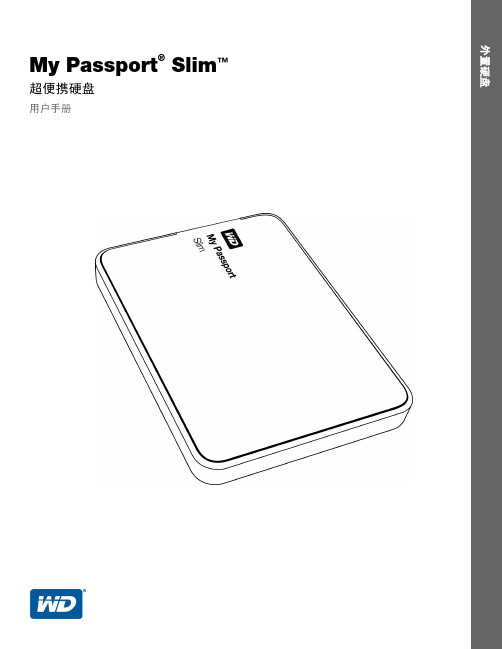
南美洲 智利 哥伦比亚 委内瑞拉
秘鲁 乌拉圭 阿根廷 巴西
亚太地区
1230 020 5871
澳大利亚 1800 42 9861/+800 2275 4932
ii
目录
MY PASSPORT SLIM 用户手册
WD 服务与支持 . . . . . . . . . . . . . . . . . . . . . . . . . . . . . . . . . . . . . . . . . . . . . . . . . . . . . . . . . . ii 获取在线支持 . . . . . . . . . . . . . . . . . . . . . . . . . . . . . . . . . . . . . . . . . . . . . . . . . . . . . . . . . . . . . . . ii 联系 WD 技术支持部门 . . . . . . . . . . . . . . . . . . . . . . . . . . . . . . . . . . . . . . . . . . . . . . . . . . . . . . . ii
菲律宾
1 800 1441 0159
新加坡
1800 608 6008/+800 6008 6008 (Singtel)
中国台湾 0800 666 290/+800 6008 6008 (Chunghwa)
泰国
001 800 441 0570
* 以下国家/地区可使用免费电话:奥地利、比利时、丹麦、法国、德国、爱尔兰、意大利、荷兰、挪威、西班牙、瑞典、 瑞士、英国。
西部数据 GoFlex for Mac 移动硬盘说明书
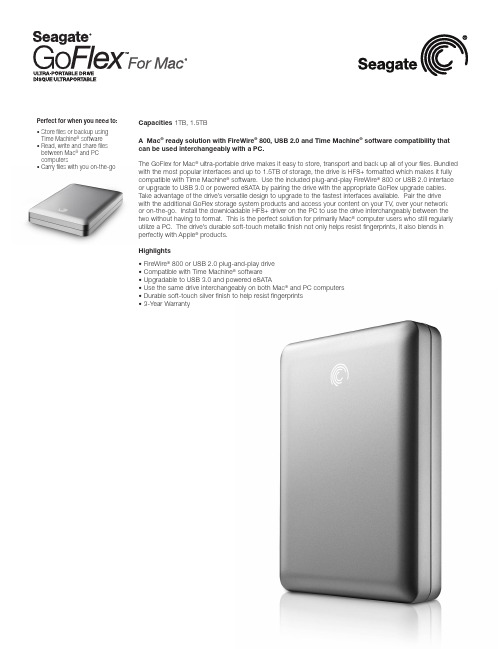
Perfect for when you need to:• S tore files or backup using Time Machine® software • R ead, write and share files between Mac® and PC computers• Carry files with you on-the-go Capacities1TB, 1.5TBA Mac® ready solution with FireWire® 800, USB 2.0 and Time Machine® software compatibility that can be used interchangeably with a PC.The GoFlex for Mac® ultra-portable drive makes it easy to store, transport and back up all of your files. Bundled with the most popular interfaces and up to 1.5TB of storage, the drive is HFS+ formatted which makes it fully compatible with Time Machine® software. Use the included plug-and-play FireWire® 800 or USB 2.0 interface or upgrade to USB 3.0 or powered eSATA by pairing the drive with the appropriate GoFlex upgrade cables. Take advantage of the drive’s versatile design to upgrade to the fastest interfaces available. Pair the drivewith the additional GoFlex storage system products and access your content on your TV, over your networkor on-the-go. Install the downloadable HFS+ driver on the PC to use the drive interchangeably between the two without having to format. This is the perfect solution for primarily Mac® computer users who still regularly utilize a PC. The drive’s durable soft-touch metallic finish not only helps resist fingerprints, it also blends in perfectly with Apple® products.Highlights• FireWire® 800 or USB 2.0 plug-and-play drive• Compatible with Time Machine® software• Upgradable to USB 3.0 and powered eSATA• Use the same drive interchangeably on both Mac® and PC computers• Durable soft-touch silver finish to help resist fingerprints• 3-Year WarrantyProduct Dimensions 4.72in L x 3.46in W x 0.86in D (120mm x 88mm x 22mm)Weight: 0.796lb (0.362kg)Retail Packaging Specs Box dimensions: 6.1in L x 4.69in W x 1.73in D (170mm x 160mm x 45mm)Limited Edition: 5.63in L x 6.3in W x 2.17in D (143mm x 160mm x 53mm)Box weight: 1.045lb (0.475kg), Limited Edtion: 0.766lb (0.348kg)Master carton dimensions: 7.72in L x 7.68in W x 6.89in D (196mm x 195mm x 175mm)Limited Edition: 9.1in L x 6.02in W x 7.28in D (231mm x 153mm x 185mm)Master carton weight: 4.596lb (2.089kg), Limited Edition: 3.478lb (1.581kg)Master carton quantity: 4Master cartons per pallet: 180Pallet dimensions: 46.3in L x 37.99in W x 46.26in D (1,176mm x 965mm x 1,175mm)Limited Edition: 47.64in L x 39.84in W x 48.07in D (1, 210mm x 1,012mm x 1,221mm)Pallet weight: 865.7lb (393.5kg), Limited Edition: 664lb (302kg)Pallet layers: 6System Requirements • Mac® OS X operating system 10.5.8 or higher, or• Windows® 7, Windows Vista®, Windows® XP (32-bit and 64-bit) operating system*• FireWire® 800 or USB 2.0 port*HFS+ driver for PC operability available by downloadCompatibility may vary depending on user’s hardware configuration and operating systemInside the Box • GoFlex™ ultra-portable drive formatted for Mac®• GoFlex™ FireWire® 800 adapter with 18-inch (46 cm) cable• GoFlex™ USB 2.0 adapter with 18-inch (46 cm) cable• Quick start guide• 3-year limited warranty© 2010 Seagate Technology, the Wave logo, FreeAgent, and GoFlex are trademarks or registered trademarks of Seagate Technology LLC or one of its affiliated companies in the United States and/or other countries. All other trademarks or registered trademarks are the property of their respective owners. When referring to drive capacity, one gigabyte, or GB, equals one billion bytes and one terabyte, or TB, equals one thousand billion bytes. Your computer’s operating system may use a different standard of measurement and report a lower capacity. In addition, some of the listed capacity is used forformatting and other functions and will not be available for data storage. Complying with all applicable copyright laws is the responsibility of the user. Seagate reserves the right to change, without notice,product offerings or specifications. DS1722.1 1012 AMER。
如何使用西部数据硬盘的wd_align?

如何使用西部数据硬盘的wd align?前言:如果您系统是Vista 和Win7或者Mac则无需安装wd align。
分别下好32位系统的wd align和64位系统的wd align。
现对32位XP进行举例说明,我把新买回的1TG西数绿盘(缓存64M)接入第二块硬盘位置,操作如下:1、首先安装wd align,虽然全英文,但一直点击下步直至安装完成即可,桌面出现如下图标2、双击以上图标,即运行WD Align System Utility - Powered By Paragon,出现如下图如上图输入a,回车。
出现下图按上图提示按任意键,出现如下图:按上图输入y,回车出现如下图按任意键即可完成Advanced Format。
西部数据的绿盘用了WD Align之后悬赏分:20 - 解决时间:2010-6-14 17:45问下各位以后我用GhosT或一贱还原重装XP系统后是不是还要全盘执行一次WD Align ?昨天盘上只有110多G 就搞了10多个小时,以后硬盘装满了那还不得几天时间,还要担心停电什么的提问者:linhai21cn - 一级最佳答案操作系统是xp,做主盘需要校正,从盘不用。
操作系统是vista和win7,不需要校正,这两个系统支持。
===================================================转1.为什么WD EARS推荐使用Windows 7操作系统?WindowsV ista和XP不行吗?作为存储业界保持领先科技地位的WD,将追随最新技术,为用户提供稳定可靠及优化的存储解决方案视为我们的使命。
WD EARS系列产品包含1TB,1.5TB和2TB三个高容量点选择,配合微软最新推出的Windows 7等最新操作系统为用户提供最新操作系统下的存储解决方案。
如果您仍旧使用Windows XP操作系统,只需下载安装WD Align软件即可正常使用。
西部数据固态硬盘gpt分区教程
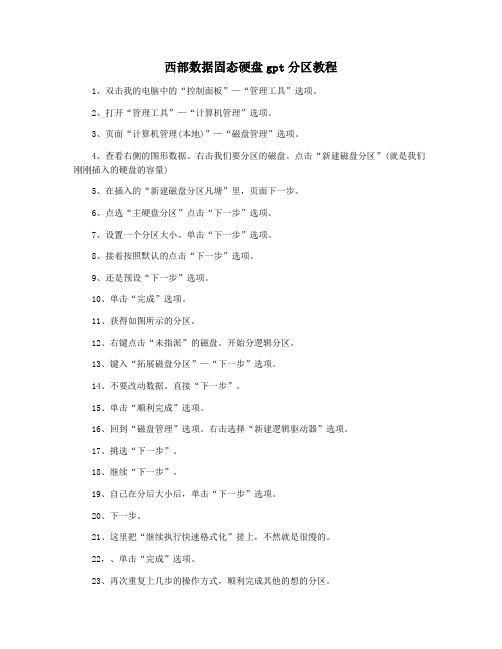
西部数据固态硬盘gpt分区教程1、双击我的电脑中的“控制面板”—“管理工具”选项。
2、打开“管理工具”—“计算机管理”选项。
3、页面“计算机管理(本地)”—“磁盘管理”选项。
4、查看右侧的图形数据。
右击我们要分区的磁盘。
点击“新建磁盘分区”(就是我们刚刚插入的硬盘的容量)5、在插入的“新建磁盘分区凡塘”里,页面下一步。
6、点选“主硬盘分区”点击“下一步”选项。
7、设置一个分区大小。
单击“下一步”选项。
8、接着按照默认的点击“下一步”选项。
9、还是预设“下一步”选项。
10、单击“完成”选项。
11、获得如图所示的分区。
12、右键点击“未指派”的磁盘。
开始分逻辑分区。
13、键入“拓展磁盘分区”—“下一步”选项。
14、不要改动数据。
直接“下一步”。
15、单击“顺利完成”选项。
16、回到“磁盘管理”选项。
右击选择“新建逻辑驱动器”选项。
17、挑选“下一步”。
18、继续“下一步”。
19、自己在分后大小后,单击“下一步”选项。
20、下一步。
21、这里把“继续执行快速格式化”搓上,不然就是很慢的。
22,、单击“完成”选项。
23、再次重复上几步的操作方式,顺利完成其他的想的分区。
24、最终得到如图所示的磁盘数量及容量。
25、查阅我的电脑,分区顺利完成。
补充:硬盘常见故障:一、系统不认得硬盘二、硬盘无法读写或不能辨认三、系统无法启动。
系统无法启动基于以下四种原因:1. 主鼓励程序损毁2. 分区表损坏3. 分区有效率位错误4. dos引导文件损坏恰当采用方法:一、保持电脑工作环境清洁二、培养恰当关机的习惯三、正确移动硬盘,注意防震开机时硬盘无法自举,系统不认得硬盘相关阅读:固态硬盘保养技巧一、不要采用碎片整理碎片整理是对付机械硬盘变慢的一个好方法,但对于固态硬盘来说这完全就是一种“折磨”。
消费级固态硬盘的输稿次数就是存有管制,碎片整理可以大大减少固态硬盘的使用寿命。
其实,固态硬盘的垃圾废旧机制就已经就是一种较好的“磁盘整理”,再多的整理全然没有必要。
西数My-Cloud体验-针对入门用户操作简单
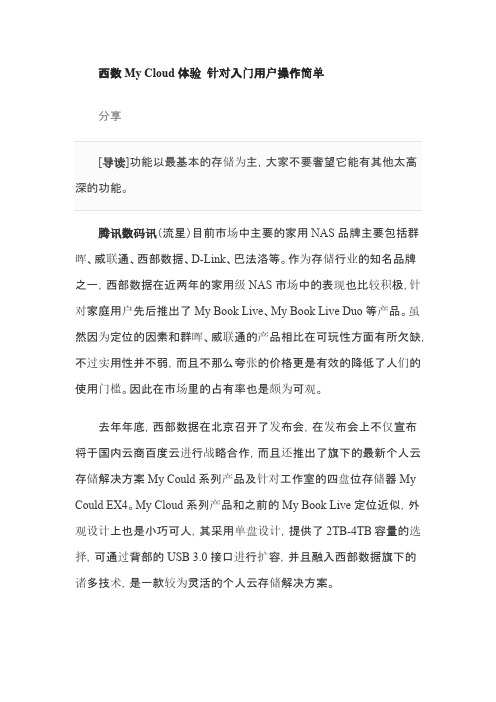
通过这款产品,用户们可以轻松的分享文件、流媒体,可以在任何时间、任何地点对数据进行远程访问,可以和朋友、亲人们分享照片、视频及办公文档等文件,更可以轻松的和DropBox、百度云等云平台进行数据交换,实用性非常不错。
好了,废话不多说,今天我们就一起来看看这款西部数据My Could产品的评测吧。
白色圆润的时尚造型西部数据旗下针对家庭用户的NAS产品一直坚持采用单盘位设计,因此虽然名字已经不带有Book,但西部数据My Could仍然在身材上设计上较为轻巧,体积同一本书没有太大差别,三围分别是139.3x170.6x49mm,重量则为0.96kg,比My Book Live系列产品更轻一些。
西部数据My Could的机身前端的银灰色方框中设置了电源指示灯,除此之外机身外壳部分再无任何点缀,看上去简约而舒适,而产品的接口通通被抛到了机身背面。
在机身背部西部数据My Could设置了大量的散热孔,左下角的位置则设置了网线接口、USB 3.0高速接口及电源接口。
通过USB 3.0接口用户可以连接外置的存储设备如U盘、移动硬盘之类,给扩容以及数据交换带来了更高的速度。
根据内置硬盘的容量不同,西部数据My Could分为2TB、3TB 及4TB三个版本,售价则分别为999元、1199元及1599元,因为内置的硬盘为专为NAS系统设计的西数红盘,抛开硬盘的价值则仅合百元,绝对算得上是亲民价格。
我们测试的这台My Cloud具有2TB容量,换算一下大约可以折合为40万张数码照片、50万首MP3音乐或150小时以上的高清电影,从一般用户所需存储的数据量来看已经足够使用。
此外,西部数据My Cloud配备千兆的网络接口,可以提供更加高速的数据传输及流畅的视频播放体验。
当然,实现数据的最大传输速度也需要有个前提,首先家中的路由器、交换机端必须是支持千兆网络的,其次终端的电脑网络接口也要是千兆级别的。
安装简单快捷界面友好对于这种面对家庭用户的网络设备来说,能否简单快捷的设置是一个相当关键的问题,毕竟一般的用户对于复杂的界面、繁琐的术语都没有太多耐心,如果设置步骤过于复杂很可能丧失掉不少的用户。
西部数据移动硬盘用户手册

使用 WD SmartWare 图标. . . . . . . . . . . . . . . . . . . . . . . . . . . . 30 打开 WD SmartWare 软件. . . . . . . . . . . . . . . . . . . . . . . . . . . . 30 检查驱动器状态 . . . . . . . . . . . . . . . . . . . . . . . . . . . . . . . . 30 监控图标警告 . . . . . . . . . . . . . . . . . . . . . . . . . . . . . . . . . 31 安全断开驱动器连接 . . . . . . . . . . . . . . . . . . . . . . . . . . . . . . 31 自定义软件设置 . . . . . . . . . . . . . . . . . . . . . . . . . . . . . . . . 31
WD SmartWare 软件概述 . . . . . . . . . . . . . . . . . . . . . . . . . . . . . 11 WD SmartWare “主页”屏幕 . . . . . . . . . . . . . . . . . . . . . . . . . . . 11 驱动器管理 “主页”屏幕 . . . . . . . . . . . . . . . . . . . . . . . . . . . . . 12 查看信息 / 在线帮助主题 . . . . . . . . . . . . . . . . . . . . . . . . . . . . . . 13 未安装 WD SmartWare 软件的情况下开始操作. . . . . . . . . . . . . . . . . . . 13
WD My Passport Wireless SSD 250GB移动存储设备 使用说明书
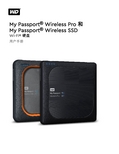
My Passport® Wireless Pro 和My Passport® Wireless SSD Wi-Fi® 硬盘用户手册获取在线支持▪在线学习中心- 由此开始,充分利用您的个人云存储设备:/setup。
▪注册- 访问注册 WD 产品以获得最新的更新内容并享受特别优惠▪ji数支持–访问/support,通过电子邮件获得技术和其他支持▪保修与 RMA 服务- 访问/warranty获取保修、产品退换 (RMA)、RMA 状态、配件以及数据恢复信息▪知识库–访问/knowledgebase通过关键字、词组或 Answer ID 搜索▪WD 社区–访问与其他 WD 用户分享您的想法和建立联系▪电话支持–访问获取联系各区域支持人员的电话号码目录_________获取在线支持 (ii)_________1 关于您的 WD 存储设备 (1)操作注意事项 (1)套件内容 (1)可选配件 (1)关于在线学习中心 (1)系统要求和浏览器 (2)操作系统 (2)Web 浏览器 (2)产品组件 (3)My Passport Wireless Pro/My Passport Wireless SSD(俯视图) (3)My Passport Wireless Pro/My Passport Wireless SSD(后视图) (3)_________2 了解 LED 和按钮 (5)电源和电池状态 LED (5)My Passport Wireless Pro/My Passport Wireless SSD 电源和电池状态 (5)Wi-Fi LED (6)SD/USB 导入过程中的 LED 活动 (6)其他 LED 行为 (6)按钮 (7)_________3 设置无线硬盘 (8)开启硬盘 (8)首次设置硬盘 (8)使用计算机和 Web 浏览器 (8)关于面板 (11)在移动设备上使用 WD My Cloud 应用 (11)_________4 面板一览 (12)启动面板 (12)面板主页 (12)信息图标 (13)导航图标 (14)在主页上查看硬盘状态 (14)电池 (15)Wi-Fi (15)信息 (15)_________5 连接硬盘 (17)连接概述 (17)进行直接无线连接 (18)使用 Web 浏览器进行无线连接 (18)连接至家庭 Wi-Fi 网络和互联网 (19)建立家庭 Wi-Fi 连接(互联网访问) (19)删除 Wi-Fi 连接 (21)共享和修改 Wi-Fi 连接 (21)查看或更改硬盘的高级 Wi-Fi 设置 (22)接入点设置 (23)_________6 将内容加载到您的硬盘上 (26)使用 USB 连接加载内容 (26)使用 Wi-Fi 连接加载内容 (26)同一网络上的设备 (26)移动设备(使用 WD My Cloud) (27)使用兼容无线相机 (27)启用 FTP 访问 (27)将计算机备份到硬盘 (28)备份 Mac 计算机 (28)备份 PC (29)_________7 与硬盘一起使用 SD™卡 (30)手动从 SD 卡复制数据 (30)自动从 SD 卡复制数据 (32)从 SD 卡复制所有文件/复制新文件 (32)查看从 SD 卡导入的内容 (32)查看从 USB 硬盘导入的内容 (33)_________8 播放/流式传输视频和照片 (34)使用硬盘作为媒体服务器 (34)启用媒体流式传输 (34)将硬盘与 Plex Media Server 搭配使用 (34)Twonky®服务器 (35)内容计数 (35)使用媒体播放器访问您的内容 (36)WD 媒体播放器 (36)将硬盘与支持 DLNA 的移动应用搭配使用 (36)_________9 使用电池 (37)延长电池续航时间或提高性能 (37)给电池充电 (37)在硬盘关闭时查看电池状态 (38)_________10 执行管理功能 (39)更改密码和设备名称 (39)更改语言 (40)指定访问类型 (40)锁定硬盘 (41)重启和关闭硬盘 (41)保存 My Passport Wireless Pro/My Passport Wireless SSD 的快捷方式 (41)_________11 重置您的硬盘和密码 (42)手动重置硬盘 (42)使用面板还原出厂设置 (42)_________12 更新固件 (44)查看固件版本 (44)使用可用固件更新 (44)执行手动更新 (45)_________13 获取支持 (46)系统报告 (46)诊断 (47)产品改进计划 (47)_________14 问题与解决方案 (48)密码 (48)名称 (48)连接 (48)电池和性能 (49)硬盘格式 (50)_________附录 A 技术规格 (51)_________附录 B 兼容的媒体格式 (53)_________附录 C 法规信息 (54)安全符合性 (54)符合欧洲 CE 标准 (54)环境符合性(中国) (54)Russia Federation (54)加拿大 (54)US (55)ICES-003/NMB-003 声明 (56)Korea (56)台湾地区 (56)1关于您的 WD 存储设备本章包括以下主题:操作注意事项套件内容可选配件关于在线学习中心系统要求和浏览器产品组件操作注意事项WD 产品属于精密设备,在拆箱及安装时必须小心。
西部数据My Passport用户手册
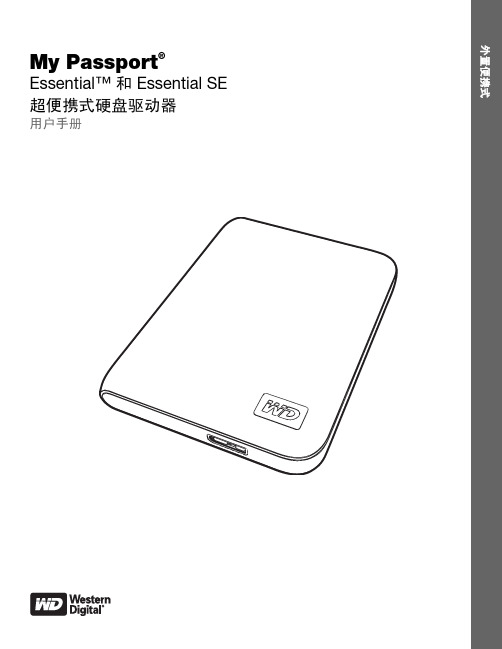
连接驱动器 . . . . . . . . . . . . . . . . . . . . . . . . . . . . . . . . . . 5 WD SmartWare 软件操作入门 . . . . . . . . . . . . . . . . . . . . . . . . . . 7
* 以下国家 / 地区可使用免费电话:奥地利、比利时、丹麦、法国、德国、爱尔兰、意大利、荷兰、挪威、西班牙、瑞 典、 瑞士和英国。
ii
目录
MY PASSPORT ESSENTIAL 和 ESSENTIAL SE 用户手册
WD 服务与支持 . . . . . . . . . . . . . . . . . . . . . . . . . . . . . . . . .ii 获取在线支持 . . . . . . . . . . . . . . . . . . . . . . . . . . . . . . . . . . . ii 联系 WD 技术支持部门 . . . . . . . . . . . . . . . . . . . . . . . . . . . . . . . ii
利用 WD SmartWare 软件对驱动器解锁 . . . . . . . . . . . . . . . . . . . . . . . . . . . . . . . . . . . . . . . . . 27 未安装 WD SmartWare 软件的情况下为驱动器解锁 . . . . . . . . . . . . . . . . . . 28 更改密码 . . . . . . . . . . . . . . . . . . . . . . . . . . . . . . . . . . . 28 关闭驱动器加锁功能 . . . . . . . . . . . . . . . . . . . . . . . . . . . . . . 29
WD My Passport Essential 便携硬盘 说明书

外置便携式™My Passport™Essential便携硬盘用户手册WD 服务与支持如果您遇到任何问题,请在退换此产品之前,允许我们对该问题进行处理。
所提供的知识库或电子邮件支持服务已为多数技术支持方面的问题提供 了解答。
如果没有您需要的答案,或者您希望通过电话联系我们,可拨打下文中列出的最适合您的电话号码与 WD 联系。
在保修期内,您的产品享有 30 天的免费电话支持。
30 天的免费期从您第一次致电 WD 技 术支持部门之日算起。
电子邮件支持在整个保修期内免费,我们详尽的知识库一周内全天候可用。
为了有助于我们保证您获知新功能以及新服务,请记得访问https:///register在线注册您的产品。
获取在线支持访问我们的产品支持网站,并从下列主题中选择:•下载- 为您的 WD 产品下载驱动程序、软件及更新。
•注册- 注册 WD 产品以便获得最新的更新和优惠。
•保修与 RMA 服务 - 获取保修、产品退换 (RMA)、RMA 状态以及数据恢复信息。
•知识库 - 可通过关键字、短语或 answer ID 进行搜索。
•安装- 为您的 WD 产品或软件获取在线安装帮助。
联系 WD 技术支持部门当联系 WD 获取支持时,您需要准备 WD 产品的序列号、系统硬件配置以及系统软件版 本信息。
北美地区亚太地区英语800.ASK.4WDC澳大利亚 1 800 42 9861(800.275.4932)中国800 820 6682/+65 62430496+800 6008 6008西班牙语800.832.4778中国香港特别行政区印度 1 800 11 9393 (MNTL) /1 800 200 5789 (Reliance)011 26384700 (Pilot Line)欧洲(免费)*00800 ASK4 WDEU印度尼西亚+803 852 9439(00800 27549338)日本00 531 650442韩国02 703 6550欧洲+31 880062100马来西亚+800 6008 6008/1 800 88 1908/+65 62430496中东地区+31 880062100菲律宾 1 800 1441 0159非洲+31 880062100新加坡+800 6008 6008/+800 608 6008/+65 62430496中国台湾+800 6008 6008/+65 62430496* 以下国家/地区可使用免费电话:奥地利、比利时、丹麦、法国、德国、爱尔兰、意大利、荷兰、挪威、西班牙、瑞典、瑞士、英国。
西部数据 StoreJet 25 35 系列外置存储用户手册说明书

User’s ManualExternal Storage StoreJet® 25 Series StoreJet®35 Series (Version 3.0)Table of Contents1. Introduction (2)2. System Requirements (3)3. Getting Started (4)Package Contents (4)Product Overview (5)4. Using the StoreJet with Windows (7)5. Using the StoreJet with macOS (8)6. Safety Precautions (9)7. Frequently Asked Questions (10)8. Recycling and Environmental Protection (12)9. Federal Communications Commission (FCC) Statement (12)10. Three-year Limited Warranty (13)11. IntroductionThank you for p urchasing Transcend’s StoreJet® 25 / StoreJet® 35. The high speed USB storage device is the perfect data management system for uploading, downloading, storing and transferring your data. The compact StoreJet is ideal for carrying your files, folders, documents, photos, music and videos. In addition, the StoreJet comes with the exclusive Transcend Elite™ and RecoveRx™software1to increase your mobile productivity. This User’s Manual is designed to help you get the most from your new device. Please read it i n detail before using the StoreJet.Features●SuperSpeed USB 3.1 Gen1 compliant and backwards compatible with USB 2.0●Easy Plug and Play operation – no drivers required●USB powered – no external adapter necessary (StoreJet 25 only)●Power saving sleep mode●LED power / data transfer activity indicator●Advanced internal hard drive suspension system (available only on selected StoreJetmodels)●One Touch Auto-Backup button (available only on selected StoreJet models)●Includes Transcend Elite™ backup and RecoveRx™ rescue software●Supports macOS Time Machine21Transcend Elite™ is a software that enables the StoreJet’s One Touch Auto-Backup function (available on selected StoreJet models only). For product details, please refer to/Support/Software-1/.RecoveRx™ is a software that helps bring back lost photos on your storage device, and can also recover various types of multimedia files and documents. For product details, please refer to/Support/Software-4/.2To use the macOS Time Machine function, please format the StoreJet drive to HFS+ first — (see “Using the StoreJet with macOS” on page 8).2. System RequirementsDesktop or notebook computer with a working USB port. Needs one of following Operating Systems:●Windows 7/8/8.1/10●macOS 10.7 or laterTranscend Elite™and RecoveRx™are compatible with the following operating systems:●Windows 7/8/8.1/10●macOS 10.9 or later3. Getting StartedPackage ContentsSJ25M3/H3/A3/C3N⏹StoreJet 25 hard drive⏹USB 3.1 Gen1 Type-A to Micro B Cable ⏹Quick install guideSJ25MC⏹StoreJet 25 hard drive⏹USB 3.1 Gen1 Type-C to Micro B cable ⏹Quick install guideSJ35T3⏹StoreJet 35T3 hard drive⏹USB 3.1 Gen1 Type-A to Type-B cable⏹Global AC adapter (US/EU/UK plug varies with model type ) ⏹Quick install guideProduct OverviewStoreJet® 25StoreJet® 35T34. Using the StoreJet with WindowsConnecting StoreJet to a Computer1. Power on your computer.2. As the below picture shows, connect the Drive’s USB cable to your computer’s USB port.3. For StoreJet 35, please connect the DC Power Adapter cable to the round DC socket onthe back of your StoreJet 35. Plug in the DC Power Adapter to a domestic power socket.4. Check if the drive now shows up in Disk Management on your computer.5. If the drive shows up, you can now use the StoreJet as an external hard drive and starttransferring data.Disconnecting StoreJet from a Computer1. Select the Safely Remove Hardware and Eject Media icon on the system tray inWondows.2. Eject StoreJet drive.3. A window will appear stating, “The ‘USB Mass Storage Device’ device can now besafely removed from the system.” Then unplug the StoreJet.5. Using the StoreJet with macOSReformatting the StoreJet for macOSTo use the StoreJet on a macOS operating system and use it with Time Machine, you must reformat the drive to a HFS+ partition. Please refer to FAQ-701 on our website :https:///Support/FAQ-701If you plan to regularly use the drive with both Windows and macOS, we recommend formatting the drive to the exFAT file system. Keep in mind that formatting the drive will erase all existing data on the drive.6. Safety PrecautionsGeneral Use•Carefully unpack the contents of the StoreJet package.•During operation, avoid exposing your StoreJet to extreme temperatures above 55℃, or below 5℃.•Do not drop your StoreJet.•Do not allow your StoreJet to come in contact with water or any other liquids.•Do not use a damp/wet cloth to wipe or clean the exterior case.•Do not store your StoreJet in any of the following environments:‐In direct sunlight.‐Next to an air conditioner, electric heater or other heat sources.‐In a closed car that is in direct sunlight.‐In an area with strong magnetic fields or excessive vibration.Backing Up Data•Transcend does NOT take any responsibility for data loss or damage duringoperation. If you decide to store data on your StoreJet we strongly advise that you regularly backup the data to a computer or to other storage medium.•If your Windows computer will not boot while StoreJet is connected, please disconnect the StoreJet to your computer first and connect the StoreJet after starting Windows.Otherwise, refer to your computer's manual and change the BIOS settings to instruct the computer to boot from a different device.Transporting•Do not pack the StoreJet into a luggage without proper padded support. Other items in your luggage may damage the drive during travel if there is no proper protection.•Avoid squeezing or compressing the StoreJet.•Do not place objects on top of your StoreJet.Power•Please avoid using a USB HUB when connecting the StoreJet drive to your computer to avoid the possibility of insufficient power supply.•Use only the USB cable that comes with the StoreJet to connect it to a computer, and always ensure that the cable you are using is in good condition. NEVER use a cable that is frayed or damaged.•The StoreJet 35T3 is powered from your home’s power outlet using the includedpower adapter. Do not use any other power adapter with the StoreJet 35T3.•Ensure nothing is resting on the USB cable and that the cable is not located where it can be tripped over or stepped on.7. Frequently Asked QuestionsIf a problem occurs with your StoreJet, please first check the information listed below before taking your StoreJet for repair. If you cannot find any ideal solution to your question below, , please consult your dealer, service center, or local Transcend branch office.You can also visit Transcend website for FAQ and Technical Support services at/Support/service.⏹I installed an OS onto the StoreJet. Why can’t I boot from it ?StoreJet is mainly designed to be a removable storage device. If you would like to boot from StoreJet, please check if your computer supports bootable USB functions, and if the StoreJet can be detected upon booting. Also, please make sure that the software installed can support booting from USB devices. If the StoreJet cannot be detected upon booting, then your computer does not support booting from StoreJet.⏹What should I do if the transfer speed of my StoreJet is too slow ?1. Please use Transcend RecoveRx™ completely re-formatting your drives (Windowsversion only). Visit https:///Support/Software-4/for more information.Warning: this action will delete all the data stored in your StoreJet, so pleasebackup your data first before formatting.2. You may want to check if any bad block is in your HDD by executing share software(e.g HD Tune) or running the "CHKDSK" command.For more information about "CHKDSK" command, please go to:/kb/315265/en-us⏹I cannot copy large files to the StoreJet.Please check the following:1. Is there enough available disk space?2. Is the file larger than 4GB? If so, please check if the StoreJet’s file system is FAT32. Itcan be recognized on most types of computers, game consoles and media playback devices. However, the FAT32 file system does not support large files that exceed 4GB in size. If you plan to store large files that are larger than 4GB, you will need to convert the drive to a different file system such as NTFS or exFAT.⏹Why is it that my hard disk can only be allocated to 2TB, and the remainingcapacity is displayed as “Unallocated”?Please delete the already allocated volume and then convert the MBR-type disk into a GPT-type disk to solve this problem.The steps are as follows:https:///Support/FAQ-1145⏹My operating system cannot detect the StoreJet.Please check the following:1. Is your StoreJet properly connected to the USB port? If not, unplug it and plug it inagain. If it is properly connected, try using another available USB port.2. Are you using the USB cable that came in the StoreJet package? If not, try using theTranscend USB cable to connect the StoreJet to your computer.3. Is your StoreJet connected to a Mac Keyboard? If so, unplug it and plug it into anavailable USB port on your Mac desktop computer.4. Is the USB port enabled? If not, refer to the user’s manual o f your computer (ormotherboard) to enable it.5. For StoreJet 35T3, ensure the Power Adapter cable is securely connected to the DCIN jack, and that the Power Adapter is also plugged into a working AC power outlet. 6. Avoid connecting the StoreJet through a USB hub.⏹Is the StoreJet 25MC compatible with USB Type-C smartphones and tablets ?Due to the USB 2.0 specification, USB Type-C smart phone and tablets can not provide enough power to activate the StoreJet 25MC properly.We strongly recommend users to plug the SJ25MC into a desktop or notebook’sUSB type-C port with recommend operating system.⏹I have already shut down all the applications on my computer, but an errormessage still pops up saying “This device is currently in use. Close any programs or windows that might be using the device and then try again.”If you are having trouble pinpointing the exact application that’s preventing you from safely ejecting your StoreJet device, please shut down the computer entirely, and then remove the StoreJet.8. Recycling and Environmental ProtectionRecycling the Product (WEEE): Your product is designed and manufactured with high quality materials and components, which can be recycled and reused. When you see the crossed-out wheel bin symbol attached to a product, it means that the product is covered by the European Directive 2002/96/EC:Never dispose of your product with other household waste. Please inform yourself about the local rules on the separate collection of electrical and electronic products. The correct disposal of your old product helps prevent potential negative consequences on the environment and human health.9. Federal Communications Commission (FCC) StatementThis device complies with Part 15 FCC Rules. Operation is subject to the following two conditions: (1) This device may not cause harmful interference. (2) This device must accept any interference received including interference that may cause undesired operation.This Equipment has been tested and found to comply with the limits for a Class B digital device, pursuant to Part 15 of the FCC rules. These limits are designed to provide reasonable protection against harmful interference in a residential installation. This equipment generates, uses and can radiate radio frequency energy and, if not installed and used in accordance with the instructions, may cause harmful interference to radio communications. However, there is no guarantee that interference will not occur in a particular installation. If this equipment does cause harmful interference to radio or television reception, which can be determined by turning the equipment off and on, the user is encouraged to try to correct the interference by one or more of the following measures:- Reorient or relocate the receiving antenna.- Increase the separation between the equipment and receiver.- Connect the equipment into an outlet on a circuit different from that to which the receiver is connected.- Consult the dealer or an experienced radio/TV technician for help.10. Three-year Limited WarrantyThis product is covered by a Three-year Limited Warranty.Should your product fail under normal use within three years from the original purchase date, Transcend will provide warranty service pursuant to the terms of the Transcend Warranty Policy. Proof of the original purchase date is required for warranty service. Transcend will inspect the product and in its sole discretion repair or replace it with a refurbished product or functional equivalent. Under special circumstances, Transcend may refund or credit the current value of the product at the time the warranty claim is made. The decision made by Transcend shall be final and binding upon you. Transcend may refuse to provide inspection, repair or replacement service for products that are out of warranty, and will charge fees if these services are provided for out-of-warranty products.LimitationsAny software or digital content included with this product in disc, downloadable, or preloaded form, is not covered under this Warranty. This Warranty does not apply to any Transcend product failure caused by any accident, abuse, mishandling or improper usage (including use contrary to the product description or instructions, outside the scope of the product’s intended use, or for tooling or testing purposes), alteration, abnormal mechanical or environmental condition (including prolonged exposure to humidity), acts of nature, improper installation (including connection to incompatible equipment), or problems with electrical power (including undervoltage, overvoltage, or power supply instability). In addition, damage or alteration of warranty, quality or authenticity stickers, and/or product serial or electronic numbers, unauthorized repair or modification, or any physical damage to the product or evidence of opening or tampering with the product casing will also void this Warranty. This Warranty shall not apply to the transferees of Transcend products and/or a nyone who stands to profit from this Warranty without Transcend’s prior written authorization. This Warranty only applies to the product itself, and excludes integrated LCD panels, rechargeable batteries, and all product accessories (such as card adapters, cables, earphones, power adapters, and remote controls).Transcend Warranty PolicyPlease visit /warranty to view the Transcend Warranty Policy.By using the product, you agree that you accept the terms of the Transcend Warranty Policy, which may be amended from time to time.Online RegistrationTo expedite warranty service, please access /register to register your Transcend product within 30 days of the purchase date.。
【西部数据MyBookLive(个人云存储设备)评测试用】._机械硬盘论坛_太平洋电脑论坛
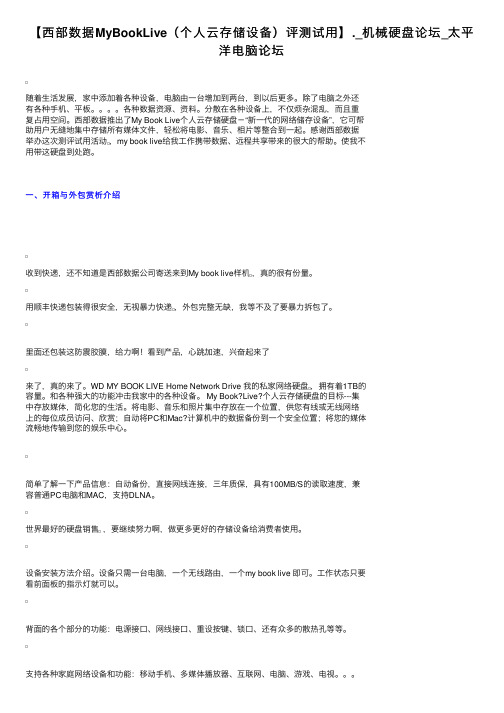
【西部数据MyBookLive(个⼈云存储设备)评测试⽤】._机械硬盘论坛_太平洋电脑论坛随着⽣活发展,家中添加着各种设备,电脑由⼀台增加到两台,到以后更多。
除了电脑之外还有各种⼿机、平板。
各种数据资源、资料。
分散在各种设备上,不仅烦杂混乱,⽽且重复占⽤空间。
西部数据推出了My Book Live个⼈云存储硬盘-“新⼀代的⽹络储存设备”,它可帮助⽤户⽆缝地集中存储所有媒体⽂件,轻松将电影、⾳乐、相⽚等整合到⼀起。
感谢西部数据举办这次测评试⽤活动,my book live给我⼯作携带数据、远程共享带来的很⼤的帮助。
使我不⽤带这硬盘到处跑。
⼀、开箱与外包赏析介绍收到快递,还不知道是西部数据公司寄送来到My book live样机,真的很有份量。
⽤顺丰快递包装得很安全,⽆视暴⼒快递,外包完整⽆缺,我等不及了要暴⼒拆包了。
⾥⾯还包装这防震胶膜,给⼒啊!看到产品,⼼跳加速,兴奋起来了来了,真的来了。
WD MY BOOK LIVE Home Network Drive 我的私家⽹络硬盘,拥有着1TB的容量。
和各种强⼤的功能冲击我家中的各种设备。
My Book?Live?个⼈云存储硬盘的⽬标---集中存放媒体,简化您的⽣活。
将电影、⾳乐和照⽚集中存放在⼀个位置,供您有线或⽆线⽹络上的每位成员访问、欣赏;⾃动将PC和Mac?计算机中的数据备份到⼀个安全位置;将您的媒体流畅地传输到您的娱乐中⼼。
简单了解⼀下产品信息:⾃动备份,直接⽹线连接,三年质保,具有100MB/S的读取速度,兼容普通PC电脑和MAC,⽀持DLNA。
世界最好的硬盘销售,要继续努⼒啊,做更多更好的存储设备给消费者使⽤。
设备安装⽅法介绍。
设备只需⼀台电脑,⼀个⽆线路由,⼀个my book live 即可。
⼯作状态只要看前⾯板的指⽰灯就可以。
背⾯的各个部分的功能:电源接⼝、⽹线接⼝、重设按键、锁⼝、还有众多的散热孔等等。
⽀持各种家庭⽹络设备和功能:移动⼿机、多媒体播放器、互联⽹、电脑、游戏、电视。
WD My Passport Ultra 移动硬盘说明书
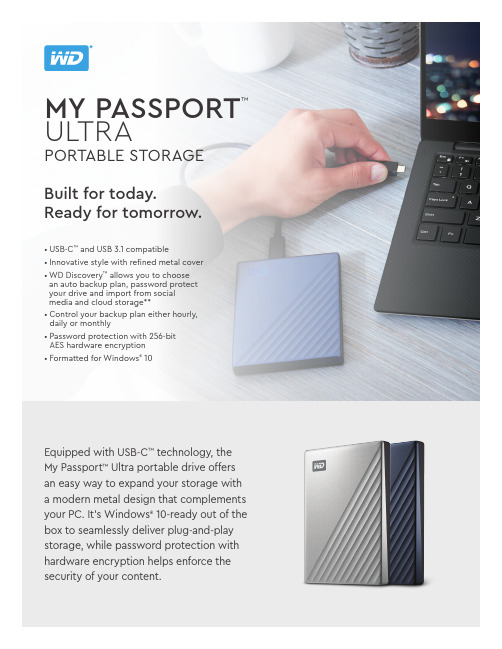
Equipped with USB-C ™ technology, the My Passport ™ Ultra portable drive offers an easy way to expand your storage with a modern metal design that complements your PC. It’s Windows ® 10-ready out of the box to seamlessly deliver plug-and-play storage, while password protection with hardware encryption helps enforce the security of your content.MY PASSPORT™ULTRAPORTABLE STORAGEBuilt for today.Ready for tomorrow.• USB-C ™ and USB 3.1 compatible • I nnovative style with refined metal cover • W D Discovery ™ allows you to choose an auto backup plan, password protect your drive and import from social media and cloud storage**• C ontrol your backup plan either hourly, daily or monthly• P assword protection with 256-bit AES hardware encryption • Formatted for Windows ® 10MY PASSPORT ™ ULTRAPORTABLE STORAGEAs used for storage capacity, one terabyte (TB) = one trillion bytes. Total accessible capacity varies depending on operating environment. Product specifications subject to change without notice. Pictures shown may vary from actual products.WD, the WD logo, My Passport, WD Discovery, WD Drive Utilities and WD Security are registered trademarks or trademarks of Western Digital Corporation or its affiliates in the U.S. Mac, the Mac logo and macOS are trademarks of Apple, Inc. USB Type-C is a trademark of USB Implementers Forum, Inc. All other marks are the property of their respective owners. Product specifications subject to change without notice. Pictures shown may vary from actual products. 4078-705133-A04 Aug 2019USB-C and USB 3.1 CompatibleFeaturing USB-C ™ technology, the My Passport ™ Ultra portable drive delivers quick and easy storage for your PC, while the included USB 3.1 adapter makes sure it’s compatible with older machines.Password Protection with 256-bit AES Hardware EncryptionThe WD Security function within WD Discovery helps keep your files private with a password you can choose, making it easy to enable password protection and 256-bit AES Hardware Encryption.Innovative Style and FunctionFusing modern anodized metal and textures, the My Passport ™Ultra portable drive is available in a variety of colors to seamlessly match your personal style and the latest computers.Get More Out of WD DiscoveryIncluded WD Discovery ™ software* makes it easy to back up your photos, videos and documents to the My Passport Ultradrive. To help preserve your online life, WD Discovery allows you to import your content from popular social media and cloud storage services, like Facebook, Dropbox and Google Drive ™.** WD Discovery software can also be used to manage your drive settings like reformatting, LED control and more.Easy-to-Use Auto Backup SoftwareFor your photos, videos or business documents, the WD Backup ™ software included in WD Discovery makes it easy to help protect what’s important to you by automating your backup routine. Simply download WD Backup ™, plug in your drive and set your hourly, daily or monthly schedule.Windows ReadyMy Passport Ultra is formatted for Windows® 10 to deliver plug-and-play storage out of the box. With WD Discovery ™ software, you can also download the NTFS driver for macOS, so you canwork seamlessly between operating systems without reformatting.Product Features。
西部数据云硬盘使用说明-精22页文档

66、节制使快乐增加并使享受加强。 ——德 谟克利 特 67、今天应做的事没有做,明天再早也 是耽误 了。——裴斯 泰洛齐 68、决定一个人的一生,以及整个命运 的,只 是一瞬 之间。 ——歌 德 69、懒人无法享受休息之乐。——拉布 克 70、浪费时间是一桩大罪过。——卢梭
西部数据云硬盘使用说明-精
1、纪律是管理关系的形式。——阿法 纳西耶 夫 2、改革如果不讲纪律,就难以成功。
3、道德行为训练,不是通过语言影响 ,而是 让儿童 练习良 好道德 行为, 克服懒 惰、轻 率、不 守纪律 、颓废 等不良 行为。 4、学校没有纪律便如磨房里没有水。 ——夸 美纽斯
5、教导儿童服从真理、服从集体,养 成儿童 自觉的 纪律性 ,这是 儿童道 德教育 最重要 的部分 。—— 陈鹤琴
Hale Waihona Puke
西部数据云硬盘使用说明

公司部门数据存放中心
本地访问
• 1. 打开网上邻居,点击查看工作组计算机,(这 里因为有两个工作组的原因。有的可以直接看到。 有的不能直接看到,如不能直接看到,则点击 Microsoft Windows Network 到时看到两个工作组 选择Workgroup,可看到一个conpany的共享, 点击后会显示所有的文件夹。在这所有的文件夹 里每一个用户都只有一个对应部门的文件夹可以 访问。在点击对应的文件夹时会提示输入用户和 密码。这个由我提供,后期交专人负责,要修改 用户的密码可与之沟通后自己设定。 • 2.之后就可以进行文件存储和修改。
这个 这里输入你的邮箱账号和刚刚设定的密码
忘记密码可以点击边上的忘记密码。在这里填 写对应的邮箱账号 后到邮 箱里点出相应连接。重设密码同刚开始的密码设定。
一次登入后显示的界面。双击company上的图标
• 这里输入本地访问账户的密码
下载后打开安装。会再次下载文件。这个是自动的。
刷新网页或在浏览器输入
这里的pubic为公共的。大家都可以看的。 第二行的为部门的。不同部门的名字不同。 点击后面的在资源管理器中打开
打开后会在我的电脑里显示。画线的那两个。直接访问,和自己的电脑硬盘一 样操作,存储和修改文件,重起电脑后要再次输入。
• 类似于这样的登入框。这里的用户名和密码目前有我提供。
远程访问
• 1. 每个人提供自己的常用邮箱做为网络访问的账号。 • 2. 由系统发出注册邀请。 • 3. 打开邮箱,点击邮件里的链接,互联网访问。为账号设 定密码。 • 4. 完成注册后登入,账号为邮箱号码,密码为自己设定的 密码,下一步输入云硬盘密码(云硬盘密码为本地访问时 的账号密码) • 5. 登入后在这一界面会自动跳转提示安装JAVA软件,直 接按DOWN 下载,下载完安装。再次刷新页面重新登入, OK了。 • 6. 登入成功后会显示你所有有权限更改和访问的硬盘。 (同本地局域网可访问的相同)
- 1、下载文档前请自行甄别文档内容的完整性,平台不提供额外的编辑、内容补充、找答案等附加服务。
- 2、"仅部分预览"的文档,不可在线预览部分如存在完整性等问题,可反馈申请退款(可完整预览的文档不适用该条件!)。
- 3、如文档侵犯您的权益,请联系客服反馈,我们会尽快为您处理(人工客服工作时间:9:00-18:30)。
公司部门数据存Biblioteka 中心本地访问• 1. 打开网上邻居,点击查看工作组计算机,(这 里因为有两个工作组的原因。有的可以直接看到。 有的不能直接看到,如不能直接看到,则点击 Microsoft Windows Network 到时看到两个工作组 选择Workgroup,可看到一个conpany的共享, 点击后会显示所有的文件夹。在这所有的文件夹 里每一个用户都只有一个对应部门的文件夹可以 访问。在点击对应的文件夹时会提示输入用户和 密码。这个由我提供,后期交专人负责,要修改 用户的密码可与之沟通后自己设定。 • 2.之后就可以进行文件存储和修改。
• 类似于这样的登入框。这里的用户名和密码目前有我提供。
远程访问
• 1. 每个人提供自己的常用邮箱做为网络访问的账号。 • 2. 由系统发出注册邀请。 • 3. 打开邮箱,点击邮件里的链接,互联网访问。为账号设 定密码。 • 4. 完成注册后登入,账号为邮箱号码,密码为自己设定的 密码,下一步输入云硬盘密码(云硬盘密码为本地访问时 的账号密码) • 5. 登入后在这一界面会自动跳转提示安装JAVA软件,直 接按DOWN 下载,下载完安装。再次刷新页面重新登入, OK了。 • 6. 登入成功后会显示你所有有权限更改和访问的硬盘。 (同本地局域网可访问的相同)
下载后打开安装。会再次下载文件。这个是自动的。
刷新网页或在浏览器输入
这里的pubic为公共的。大家都可以看的。 第二行的为部门的。不同部门的名字不同。 点击后面的在资源管理器中打开
打开后会在我的电脑里显示。画线的那两个。直接访问,和自己的电脑硬盘一 样操作,存储和修改文件,重起电脑后要再次输入。
这个时侯自行设定密码 要字母和数字结合。8位以上。字母要大写
• 这里输入你的邮箱账号和刚刚设定的密码
忘记密码可以点击边上的忘记密码。在这里填 写对应的邮箱账号 后到邮 箱里点出相应连接。重设密码同刚开始的密码设定。
一次登入后显示的界面。双击company上的图标
• 这里输入本地访问账户的密码
